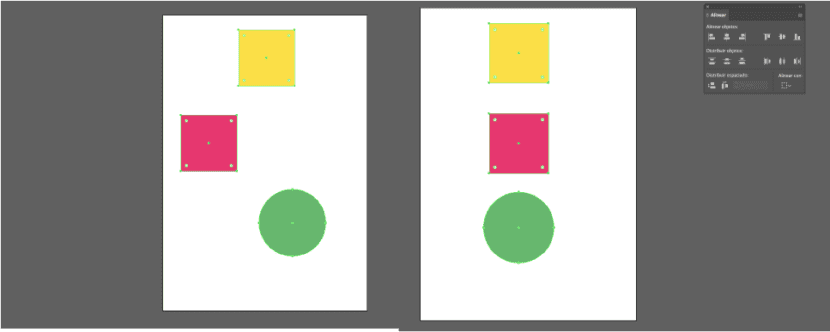Moet je een poster, flyer, Roll Up ontwerpen? Leer wat trucs om meer precisie te bereiken tussen elementen en snel uitlijnen. Het is belangrijk dat alles gecentreerd en box met elkaar is.
Wanneer we een project ontwerpen in Illustrator kunnen we deze gebruiken gereedschap dat zal ons helpen af te stemmen de verschillende elementen die ons stuk vormen. Bovendien zal het ons toelaten bespaar tijd Vervolgens laten we u een korte tutorial zodat u ze leert gebruiken.
Hulpprogramma uitlijnen
Allereerst laten we het je zien waar u deze tool kunt vinden U moet naar het bovenste menu gaan, op het tabblad "venster" en zoek de optie "op een rij zetten" Het is raadzaam om de snelkoppeling van deze tool in de werkruimte te hebben, want zodra je hem leert gebruiken, wordt hij essentieel.
Te er verschijnt een venster waarin u zich kunt laten leiden door de pictogrammen van elke knop om te begrijpen welk attribuut elk heeft: onder andere links uitlijnen, midden.
Selecteer items
Als we de objecten aan de werktafel moeten we selecteer ze Alleen degenen die we op elkaar willen afstemmen. Om meer dan één item te selecteren, houden we de "shift" -toets ingedrukt en klikken op alle items die we willen selecteren. Om het concept gemakkelijker te begrijpen, voegen we hieronder een afbeelding toe die laat zien wat hierboven werd uitgelegd.

Lijn uit en verspreid
In het toolvenster kunnen we: uitlijnen en distribueren Het verschil tussen de twee is simpel.
- Op een rij zetten: Objecten kunnen worden uitgelijnd op een van de vier zijden van het selectiekader van een object, of op het midden ervan, zowel verticaal als horizontaal.
- Ddistribueren: Door dit attribuut te gebruiken zorgen we ervoor dat de geselecteerde objecten op dezelfde afstand blijven binnen de geselecteerde ruimte of het tekengebied. Dat wil zeggen, als we de optie selecteren "Verdeel naar links", tussen de linkerkant van een object en het volgende geselecteerde object zal er dezelfde afstand tussen beide zijn.
Af te stemmen op ...
Het is erg belangrijk dat we de juiste optie selecteren op basis van ons doel. We verwijzen naar het tabblad "Af te stemmen op"Wat ons de keuze geeft tussen:
- Lijn uit met selectie
- Uitlijnen op hoofdobject
- Lijn uit met tekengebied
Het selecteren van een of andere variabele geeft ons totaal verschillende resultaten, daarom zorg ervoor dat je dit gedeelte goed gemarkeerd hebt.
Lijn de afstand uit
Met de tool «Uitlijnen» ook we kunnen de afstanden binnen een groep objecten en de ruimtes ertussen verdelen Zoals we bijvoorbeeld in de onderstaande afbeelding kunnen zien, hebben we drie pictogrammen om op de werktafel te verdelen. Als we ervoor willen zorgen dat de ruimte ertussen hetzelfde is en een harmonieus ontwerp willen bereiken, moeten we de volgende stappen volgen:
- Selecteer alle gewenste objecten.
- Ga naar de werkbalk.
- De optie hebben geselecteerd: Uitlijnen met selectie.
- Klik op de optie: Afstand horizontaal verdelen.
Door deze stappen te volgen, hebben we de objecten perfect tussen de objecten geplaatst, dat wil zeggen met de dezelfde afstand Als we nog voorzichtiger willen zijn, kunnen we dat verdelen de objecten.
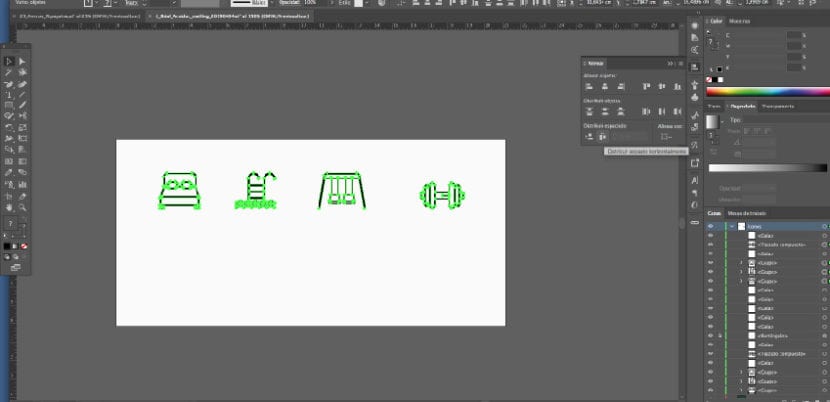
We moedigen je aan om te proberen met de verschillende opties te spelen. Als je oefent, zul je voldoende behendigheid krijgen om deze tool te gebruiken en tijd besparen in je werk. Je zorgt er ook voor krijg een schoon ontwerpresultaat en aandacht voor detail.
Alien en verspreid!